На страницах этого сайта вы найдете ответы на вопросы «Что такое VBA?», «Что такое макросы VBA?», «Что такое надстройки?», а также найдете учебные примеры и готовые макросы и надстройки , позволяющие сделать вашу работу на компьютере более комфортной. И более того, сами научитесь основным действиям, необходимым для работы с макросами и надстройками, такими как запись, просмотр, редактирование, копирование, удаление и так далее.
Что такое VBA?
Итак, VBA – это сокращение от слов Visual Basic for Applications. VBA – это слегка упрощенная версия языка программирования Visual Basic, которую поддерживают приложения Microsoft Office.
Кроме того VBA встраивается и в другие программные продукты, такие как AutoCAD, SolidWorks, CorelDRAW, 3D Studio Max, и многие другие. Особенностью VBA является удобство при первом знакомстве с программированием, так как в наиболее используемых приложениях Microsoft Office имеется редактор VB (Visual Basic Editor), а также макрорекордер – средство кодирования действий пользователя для последующего их повторения. Кроме того, эти инструменты можно с успехом использовать для самостоятельного обучения программированию, «записывая» многие свои действия с помощью макрорекордера, а затем просматривая и корректируя результирующий код.
Что такое VBA
Что такое макросы VBA?
Таким образом, последовательности команд, записанных с помощью макрорекордера, либо вручную в редакторе VB, называются макрокомандами, либо сокращенно – просто макросами. Макрос VBA — это макрос, написанный на языке Visual Basic for Applications. Применительно к тематике программных приложений под словом макрос всегда имеется в виду макрокоманда.
При помощи макросов можно создавать пользовательские меню, диалоговые окна, а также панели инструментов, которые могут существенно изменить интерфейс всем известных приложений Word и Excel.
Что такое надстройки?
Надстройки – это программы, добавляющие в приложения дополнительные возможности.
Говоря обычным языком, надстройка – это особого типа файл, в котором могут содержаться различные сведения о константах, макросах, пользовательских формах и т.д. Надстройка — это также удобный способ хранения и распространения программного кода макроса (макросов). Файлы надстроек для Excel, имеют как правило расширения .xla/.xlam, надстройки для Word представляют собой глобальные шаблоны и имеют расшерения .dot/.dotm. Для PowerPoint — это pptm-файлы.
Редактор Visual Basic – не только средство редактирования кода, но и средство отладки кода, так как дает пользователям возможность в интерактивном режиме проверить действие любой синтаксической конструкции.
Если Вы попали на страницы этого сайта, то скорее всего Вы уже знакомы с тем, что такое MS Office в целом и MS Excel в частности. Остановимся на наиболее популярных приложениях пакета — Word и Excel, так как именно для этих приложений уже существует наибольшее количество готовых макросов и надстроек, но программирование можно использовать и в других приложениях пакета.
Microsoft Word – один из наиболее популярных текстовых редакторов, который позволяет набирать, редактировать, форматировать и распечатывать текст.
Microsoft Excel – наиболее популярное приложение для работы с таблицами и табличными данными, совмещающая в себе систему обработки числовых данных, средства для построения диаграмм и обработки электронных таблиц.
Проще говоря, Excel – это удобная табличная форма с возможностями калькулятора, позволяющего выполнять интенсивные расчеты на основе имеющихся данных. О том как работать с этими приложениями написано немало литературы, которую можно найти и на просторах интернета и на полках книжных магазинов. Если же Вы уже освоили стандартные возможности офисных приложений и посчитали, что этого недостаточно для решения Ваших задач, то давайте перейдем к вопросам «Что такое VBA?», «Что такое Макросы?», «Что такое надстройки» и «Как всем этим пользоваться?». Конечно, и Word, и Excel предоставляют достаточно широкий набор функций для выполнения самых разнообразных задач, но все же знание и использование макросов VBA дает такие преимущества, которые невозможно переоценить.
Для чего нужны макросы и надстройки?
Не секрет, что компьютеры гораздо лучше людей приспособлены для выполнения повторяющихся задач, поэтому использование макросов существенно увеличивает скорость и значительно повышает точность работы. Использование макросов является настоящим спасением от часто повторяющейся, рутинной работы, с которой каждый, наверное, хоть раз да сталкивался. Не буду пытаться обучить Вас тонкостям написания макросов, сделаю с Вами только самые первые шаги в этом направлении и скажу, что уже многие умные головы посвятили этому свои интернет-сайты, книги и различные самоучители и что, как говорится, «не так страшен черт, как его малюют» )). При определенных усилиях Вы сможете самостоятельно записать макросы либо даже написать свои собственные процедуры, а на этом сайте вы сможете найти достаточное количество готовых решений, если не хотите тратить свое время на то, чтобы разбираться в основах программирования в VBA.
Другие материалы по теме:
- Состав MS Office
- Что такое VBE? Как запустить редактор VB? Что такое макрорекордер?
- Создание и написание макросов. Как установить макрос на свой компьютер?
- Как сохранить программный код макроса? Что такое модули?
- Как импортировать модуль с макросом на свой компьютер?
Источник: macros-vba.ru
Что такое VBA (Visual Basic for Applications)
VBA (Visual Basic for Applications) — диалект языка Visual Basic, предназначенный для работы с приложениями от Microsoft и третьих компаний.
VBA самый удобный язык для работы с приложениями MS Office: Word, Excel, PowerPoint, Access, Outlook, FrontPage, InfoPath, а так же Visio и MS Project, так как язык встроен в приложения. Код можно хранить внутри документов и приложений. Запускать его оттуда, поскольку среда выполнения кода встроена внутрь этих приложений.
VBA встроен так же в CorelDraw и CorelWordPerfect Office 2000, AutoCAD, SolidWorks, WordPerfect и ESRI ArcGIS .
Спросите в чем ценность VBA для вас?
Отвечу — автоматизация рутинных задач, например в Excel:
- создание множества однотипных файлов;
- объединение нескольких файлов в одну книгу;
- обработка, файлов выгруженных из программы 1С, с преобразованием данных в удобную для последующей работы форму;
- печать, бланков, этикеток и т.п.;
- ускорение расчётов заменой формул макросами и многое другое.
Изначально VBA был ориентирован на пользователей, а не на программистов, поэтому научиться создавать программы на нем можно очень быстро и легко. Кроме того, в MS Office встроены мощные средства, облегчающие работу пользователя.
Хотите научиться самостоятельно писать макросы и разбираться в VBA, но не знаете с чего начать? Лучший канал на YouTube по этой теме:
Спасибо, что дочитали до конца!
Если Вам было интересно, ставьте лайк , пишите, что думаете в комментариях и подписывайтесь на канал, если еще не сделали этого.
Интересное по теме Excel:
- Функции Excel: ВПР (вертикальный просмотр)
- «Умные» таблицы в Excel
- Мгновенное заполнение
- Трюки с листами книги
- Быстрое перемещение строк и столбцов
Источник: dzen.ru
Что такое Visual Basic for Application
Microsoft Office установлен практически на каждом компьютере, и такие приложения, как Microsoft Word, Microsoft Excel, Microsoft Outlook используются повсеместно. Но не каждый знает, что, помимо мощных пакетов для конечных пользователей, в Microsoft Office включен инструмент для создания собственных приложений. Это могут быть довольно простые макросы, а могут быть и сложные программные комплексы, в которых используются все основные возможности Microsoft Office: Word для обработки текстовой информации, Excel для манипуляции с таблицами и анализа данных, Access для ввода данных через формы и печати отчетов, Outlook для обмена сообщениями по электронной почте и календарного планирования. Как только вы познакомитесь с Visual Basic for Application, изучите среду программирования, среду разработки, конструктор формы и самостоятельно напишите собственную программу, многие из вопросов исчезнут сами собой.
Visual Basic for Application представляет собой мощный инструмент для разработки приложений на базе Microsoft Office. Функции, ручное выполнение которых вызывает некоторые сложности, можно автоматизировать с помощью Visual Basic for Application. Например, вы можете разработать дополнительную систему для анализа текста Word, особым образом отформатировать электронную таблицу Excel или придать большую интерактивность слайдам, подготовленным в Power Point.
Некоторые конструкции языка программирования Visual Basic for Application заимствованы из традиционного Бейсика, в чем вы можете убедиться, если посмотрите на любую программу из тех, что приводятся вдалее. Хотя вам придется встретиться и со множеством других конструкций.
Все вместе они делают из «школьного» Бейсика вполне серьезный язык программирования, с помощью которого можно создавать деловые программы для Microsoft Office. К услугам разработчика не только основные конструкции языка, но и мощная объектно-ориентированная среда.
Объекты — наиболее существенное приобретение Visual Basic for Application, поскольку с их помощью изрядно упрощаются процедуры для манипуляции данными и документами. В состав Microsoft Office входит пять основных приложений — Word, Excel, Access, Power Point, Outlook, — и каждый использует собственную систему объектов. К этому количеству можно добавить такие программы, как, например, Microsoft Graph, Microsoft Equation, Office Assistant, Microsoft Form и некоторые другие вспомогательные компоненты, для которых также существует определенный набор объектов. Так что в понятие «программирование на Visual Basic for Application» входит не только и не столько знание основ языка программирования, сколько умение правильно использовать объекты, их свойства и методы.
Запуск редактора для приложений Microsoft Office осуществляется следующим образом > Вид > макрос > Редактор visaul Basic (+)
Обычно в окне редактора используются три панели (три отдельных окна). На самом деле окон может быть и больше и меньше, и скоро вы узнаете обо всех, но это — основные окна, открывающиеся по умолчанию (рис. 6.1):
Project (Окно проекта);
Properties (Окно свойств);
Code (Окно кода).
Итак, первое окно, которое мы рассмотрим, — окно проекта, обычно располагающееся в верхнем левом углу редактора (рис. 6.1). Если оно не активно, выберите команду > view > Project Explorer либо нажмите комбинацию клавиш +.
В окне проекта отображается иерархическое дерево проектов приложения и модулей этих проектов с их элементами. О проектах VBA будет более подробно рассказано чуть ниже, сейчас же мы рассмотрим лишь возможности редактора.
В нашем случае в окне проекта открыт только один проект — Проект 1.
Каждый проект содержит пять папок с модулями:
Forms — папка содержит пользовательские модули форм (userForm. — см. «Разработка приложения»)’,
Modules — папка содержит стандартные модули пользователя;
Class Modules — папка содержит пользовательские модули классов;
References — папка содержит ссылки на объекты из внешних библиотек и список модулей этих библиотек.
Если окно кода не активно, выберите команду > View > Code или нажмите клавишу .
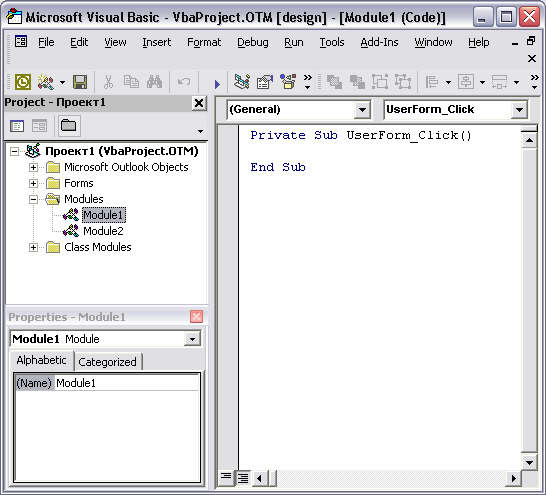
Рис. 6.1. Редактор Visual Basic for Application
О добавлении, удалении и переименовании модулей в проекте будет рассказано ниже.
Помимо области, где отображаются документы, на панели проекта располагаются три кнопки.
View Code. После нажатия на данную кнопку указатель перемещается в окно кода, где отображается код выделенного объекта.
View Object. При нажатии этой кнопки показывается реализация выделенного объекта.
Toggle Folders. При нажатой кнопке отображаются элементы проекта в соответствующих кнопках, при отжатой — элементы проекта располагаются просто в алфавитном порядке.
Перейдем теперь к рассмотрению окна свойств, обычно располагающегося под окном проектов. Данное окно позволяет просматривать и изменять свойства различных объектов, входящих в проект. Для отображения свойств объекта его необходимо выделить. Объект можно выделить на панели проектов, на пользовательской форме. Кроме того, можно выделять объекты, подчиненные выделенным объектам.
Так, например, для модуля доступно только свойство Name. Более эффективен этот прием при работе с многочисленными объектами, подчиненными пользовательским формам.
Чтобы изменить значение свойства объекта, необходимо: Выделить имя свойства в левой колонке.
Изменить значение этого свойства в правой колонке либо введя его с клавиатуры, либо выбрав из раскрывающегося списка.
Безусловно, окно свойств — очень полезный инструмент, поскольку сразу видны почти все свойства объекта и их допустимые значения. Но изменение свойств объекта посредством панели статично и не обладает программной динамикой. Подобная панель удобна для задания начальных или постоянных значений свойств объекта, таких как имя листа или цвет пользовательской формы рис.6.2, 6.3.

Рис. 6.2. Окно проекта

Рис. 6.3. Окно свойств
Кстати, свойства можно отображать как в алфавитном порядке, так и по категориям, посредством выбора соответствующих вкладок Alphabetic или Categorized. Следующая рассматриваемая нами панель — панель кода. Это окно занимает большую часть экрана. Данная панель — это не просто «чистый лист», предназначенный для ввода кода, а специализированный высокоинтеллектуальный текстовый редактор, существенно облегчающий введение, форматирование и редактирование кода VBA. Окно кода напрямую связано с модулем проекта и открывается при двойном щелчке мышью по необходимому модулю в окне проекта.
Понравилась статья? Добавь ее в закладку (CTRL+D) и не забудь поделиться с друзьями:
Источник: studopedia.ru